Как узнать свой внешний и локальный IP-адрес компьютера, телефона и планшета
Разбираемся, как узнать внутренний и внешний IP-адрес

IP-адрес вашего устройства — это важная информация, о которой вы, вероятнее всего, не особо задумывались прежде. В принципе, и правильно делали, поскольку для рядового пользователя этот адрес не будет иметь ничего сильно важного… до тех пор, пока не настанет момент, когда его понадобится вам все же узнать.
И если уж вы пришли на этот материал, то, скорее всего, для вас настало то время. Итак, давайте разберемся, что такое IP-адреса, зачем их нужно знать и как они (вкратце) работают.
Он может понадобиться вам для разных целей, в частности, если вы хотите произвести настройки, связанные с сетью (например, для получения доступа к содержимому NAS-сервера (сервера для хранения данных на файловом уровне), запуска веб-сервера или подключения к своему собственному VPN), поэтому важно понимать, как его найти. Кроме того, «ай-пишника»-то у вас два разных. Какой понадобится-то?

В чем разница между внешним и локальным (внутренним) IP-адресами?
В обычной домашней сети, посредством которой вы подключаетесь к Интернету через роутер при помощи кабеля или Wi-Fi, существуют оба адреса — и внешний IP-адрес, и внутренний.
Внешний IP-адрес
Если объяснить очень примитивно и доступно, проще говоря, внешний IP-адрес позволяет устройствам в Интернете находить вас. Это все равно что позвонить в компанию, в которой работает тот человек, с которым вам нужно связаться. В данном случае внешним IP-адресом будет номер телефона компании.
«Дома это может пригодиться, например, если вы хотите получать доступ к файлам на домашнем компьютере с работы или, скажем, из гостей, вместо того чтобы держать их в облачных хранилищах», — kaspersky.ru
Внутренний IP-адрес
Внутренний IP-адрес — это то, что ваш маршрутизатор передает всем подключенным к нему устройствам. Он обрабатывает всю «маршрутизацию» (отсюда и название) пакетов данных, которые входят в вашу сеть и выходят из нее.
Этот протокол можно представить секретариатом в указанной компании, которому приходится обрабатывать все входящие телефонные звонки. Он направляет вас к конкретному человеку, с которым вы пытаетесь связаться, а также защищает тайну связи абонентов — вновь используя метафору, — не позволяя третьим лицам получить доступ к вашим прямым телефонным номерам.
В общих чертах понятно отличия и назначение? Если понятно, то давайте продолжим.
Как определить свой внешний IP-адрес?
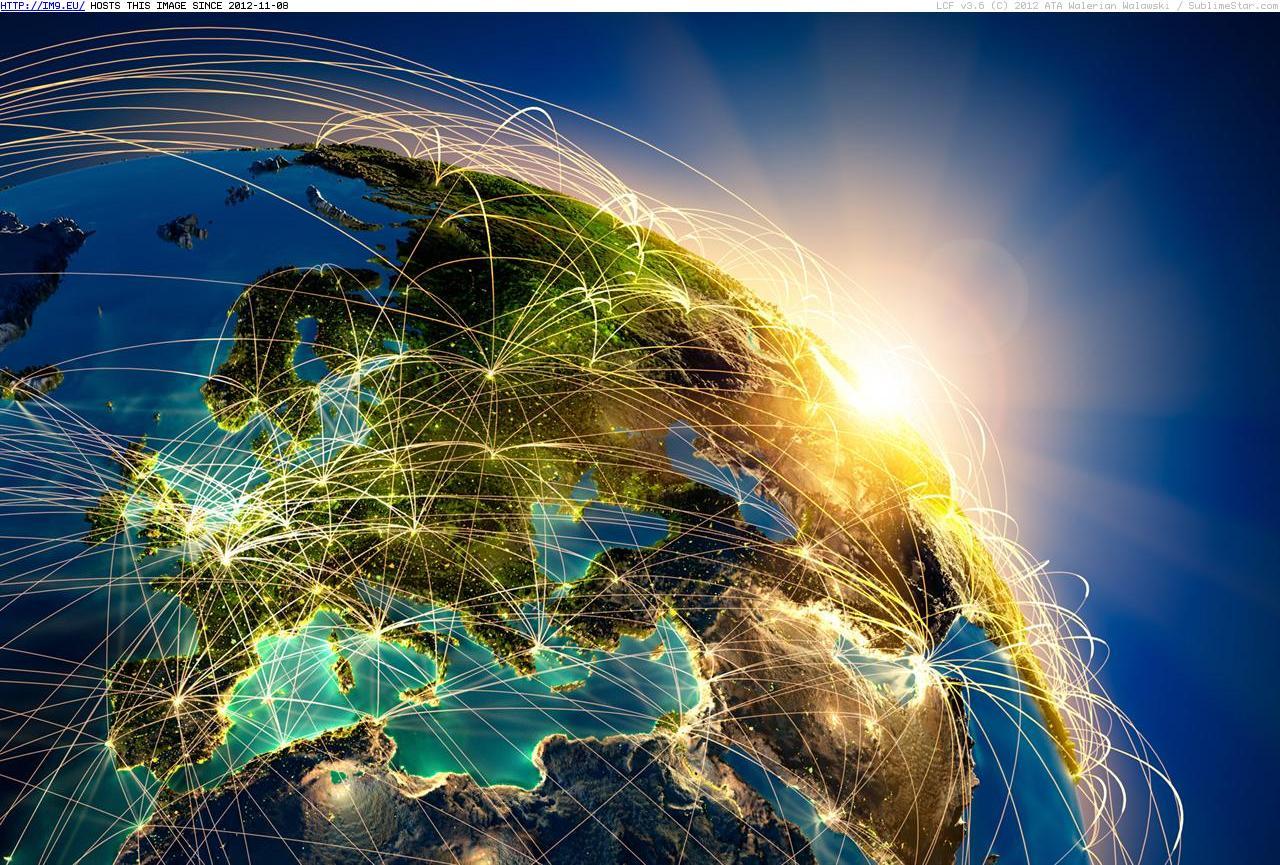
И если второй ресурс предоставит вам краткую и только самую важную информацию, то на сайте WhatIsMyIP.com вверху страницы вы увидите свои внешние адреса IPv6 и IPv4 (если они могут быть определены).
Как узнать внутренний (локальный) IP-адрес?
Получить доступ к внутреннему IP-адресу немного сложнее, чем щелкнуть гиперссылку, но и это не так сложно. Здесь стоит отметить, что алгоритм действий будет отличаться для разных операционных систем.
Как узнать свой внутренний IP-адрес в Windows?
Откройте командную строку через меню «Пуск» или поиск Windows 10 (просто введите «командная строка» в окне поиска). Далее введите команду «ipconfig» и нажмите Enter. Найдите строку с надписью «IPv4-адрес». Число напротив этого текста — ваш локальный IP-адрес.


Как узнать свой внутренний IP-адрес на Mac?
Сначала щелкните значок Apple в верхнем левом углу рабочего стола и откройте «Системные настройки». Затем щелкните Сеть. Найдите свой тип подключения — Wi-Fi или Ethernet — и щелкните по нему. (Если он активен, на нем должна отображаться зеленая точка.)
Посмотрите вправо, и вы увидите предложение, которое выглядит как «… подключен к … и имеет IP-адрес …». Число, которое следует за ним, является IP-адресом вашего ноутбука.
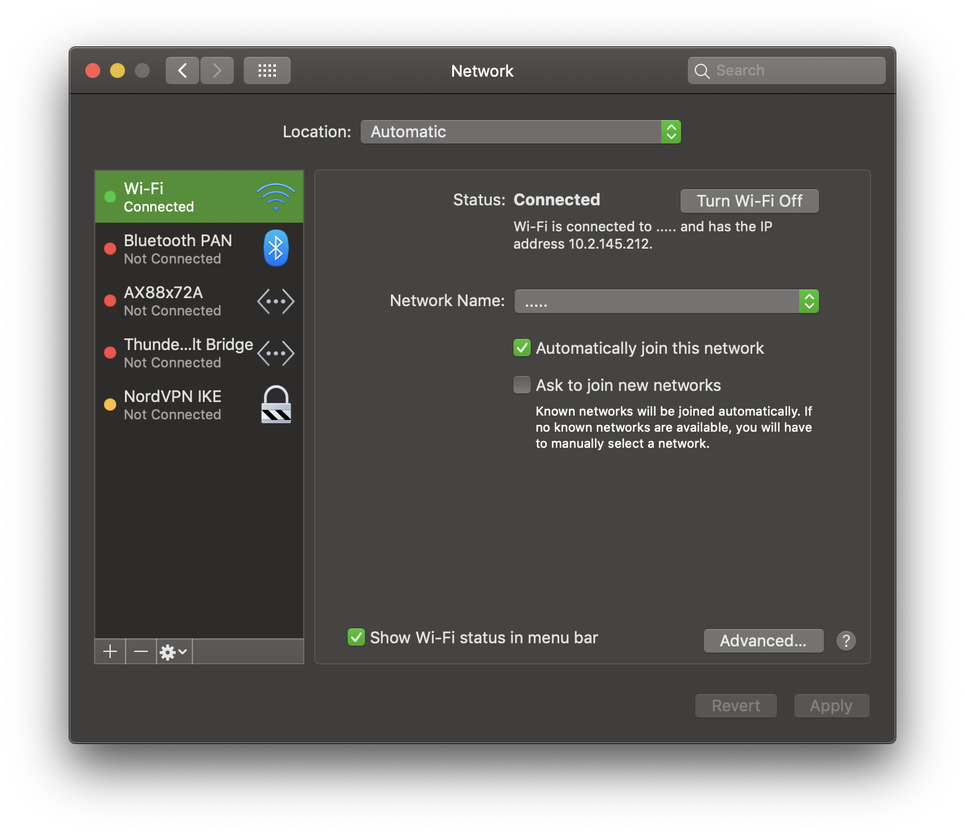
На настольном устройстве от Apple вы также всегда можете воспользоваться утилитой под названием «IP in menubar».
Как узнать свой внутренний IP на Android?
Для примера возьмем смартфон Google Pixel 3 XL и опишем инструкции по поиску IP-адреса на примере этого мобильного устройства. Какое бы у вас ни было устройство, если оно работает на более-менее свежем Android, то, скорее всего, алгоритм действий будет совпадать. И он также достаточно простой.
Нажмите в приложении «Настройки» и перейдите на вкладку «Сеть и Интернет». Нажмите на Wi-Fi и нажмите на значок шестеренки справа от беспроводной сети, к которой вы подключены, а затем нажмите «Дополнительно» в нижней части следующего экрана. Прокрутите немного вниз, и вы увидите IPv4-адрес вашего устройства.
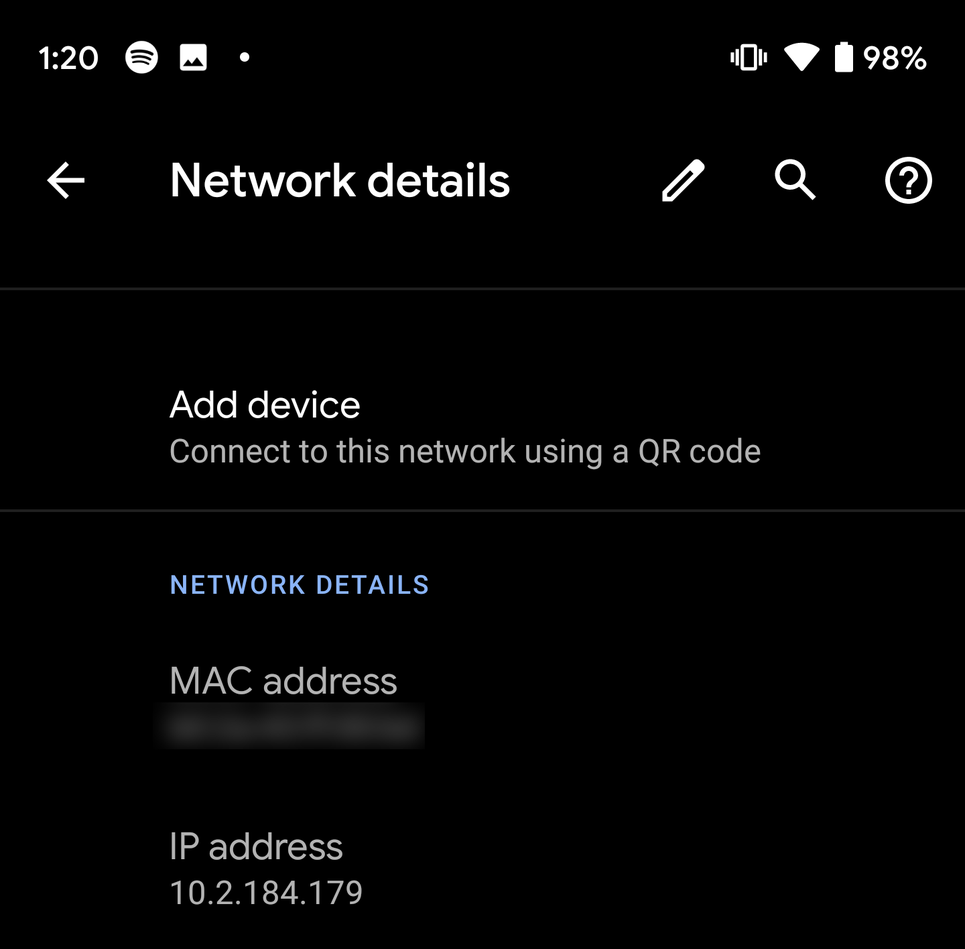
Как узнать свой внутренний IP на iOS?
Зайдите в «Настройки», а затем нажмите «Wi-Fi». Нажмите на букву «i» с кружком справа от сети, к которой подключены, и вы увидите свой IPv4-адрес, а под ним свой IPv6-адрес.
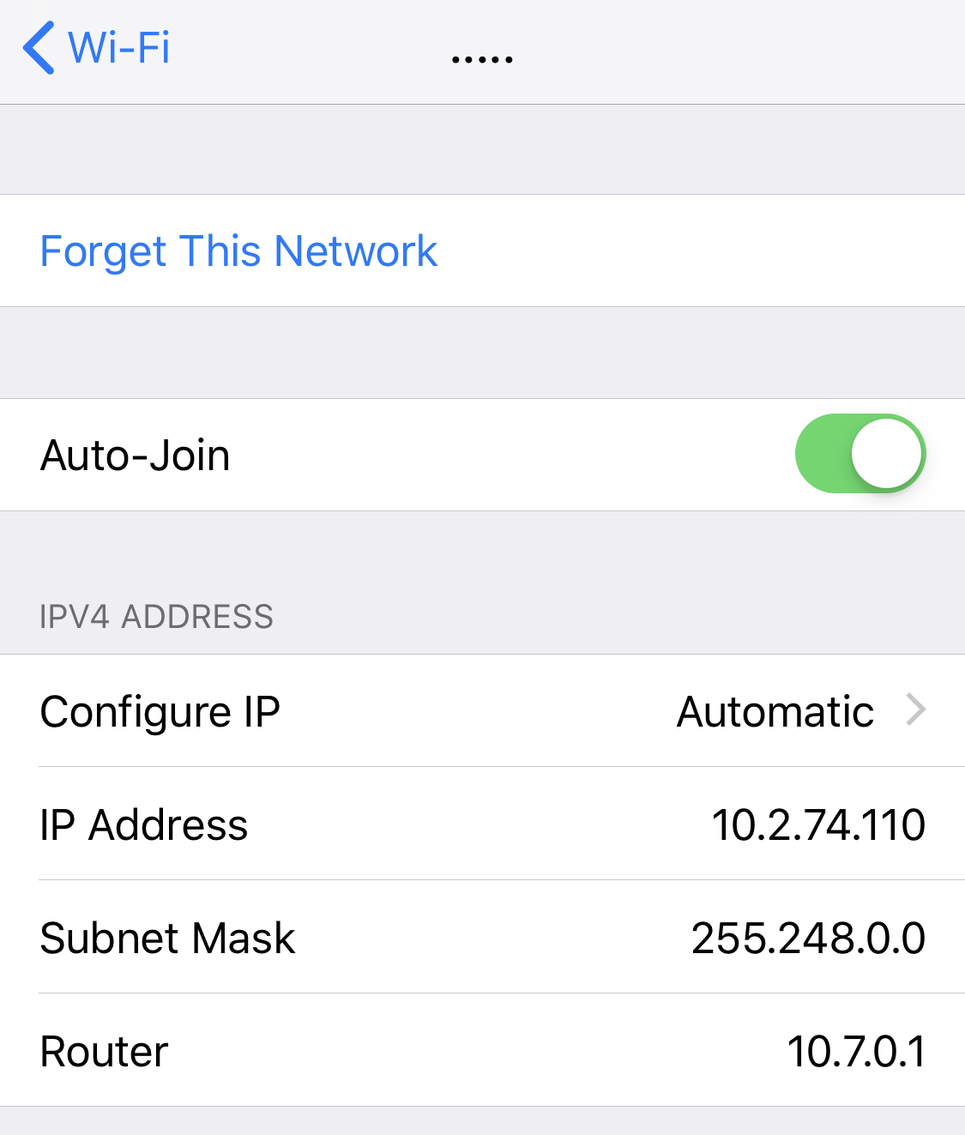
Как узнать свой внутренний IP-адрес на любых других устройствах?
Если вам нужно посмотреть IP-адрес другого вашего устройства, то, вероятнее всего, он должен быть указан где-то в его параметрах конфигурации сети в меню настроек. При этом не важно, о каком девайсе идет речь — Smart TV, игровой консоли или другом устройстве.

Если у вас возникли проблемы с поиском IP-адреса, вы всегда можете воспользоваться обратным подходом и найти его через маршрутизатор. Где-то в настройках вашего роутера будет список всех устройств, которые к нему подключены. Предполагая, что вы можете найти имя своего устройства или узнать его MAC-адрес, вы сможете найти его внутренний IP-адрес.
Как узнать IP адрес компьютера, мобильного устройства — сервисы, фишки, секреты

Всем привет дамы и господа! На связи с вами Макс Метелев, автор и создатель блога Smarticle.ru и в сегодняшней статье я расскажу, как вы можете узнать Ip адрес компьютера. В процессе изучения этой заметки вы также сможете узнать Ip адрес на телефонах и планшетах.
В частности, приведу примеры на Ipad’ах и Iphone’ах. Расскажу про один очень интересный сервис.
В общем, считайте, что вам хорошо повезло и вы сможете научиться в одном месте всем хитростями и приемам в определении айпи адреса компьютера и мобильных устройств.
В своей недавней заметке я рассказывал, как узнать ip адрес сайта. Переходите, вам очень пригодится. А теперь приступим к непосредственному изучению.
Что такое IP адрес?
Было бы логичным рассказать про само определение, прежде чем начать работу. IP адрес компьютера – это последовательность цифр, которая позволяет идентифицировать устройство в сети. Компьютера, сетевые принтеры, телефоны, смартфоны, планшеты и прочие девайсы вашей домашней сети имеют адрес в формате 192.168.1.10 Первые две цифры всегда должны быть одинаковыми для домашних сетей, третья может различаться в зависимости от вашего роутера. Некоторые используют 1, другие 2, третьи – 0. Финальная цифра уникального номера подключенных устройств колеблется от 0 до 255.
Как правило, ваш компьютер будет иметь адрес, при условии, что он подключен к маршрутизатору. В противном случае, вы не увидите информацию, когда будете следовать шагам ниже. Только компьютеры у которых назначены статические IP адреса будут сообщать адрес, когда они не подключены к сети.
Как узнать IP адрес на Windows и роутера
Нажимаем на кнопку Пуск и выбираем пункт меню «Выполнить» и вводим в строке фразу cmd.exe и нажимаем Enter.
Это запустит Командную строку, черный экран, скрин которого приведен ниже. В примере мы используем Windows 8. Но это также верно и актуально для ранних версий операционной системы.

В следующем окне убедитесь, что вы набрали строку ipconfig и нажали Ввод. Как здесь:
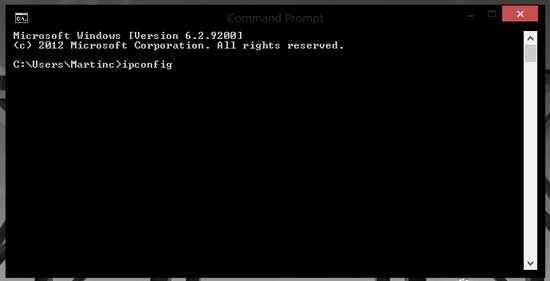

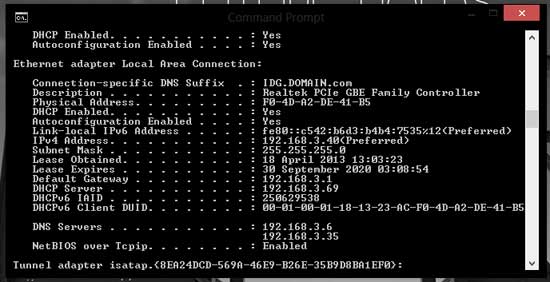
Давайте рассмотрим еще один пример. Например, через командную строчку мы узнали адрес компьютера и шлюз модема. Как это показано на картинке ниже:

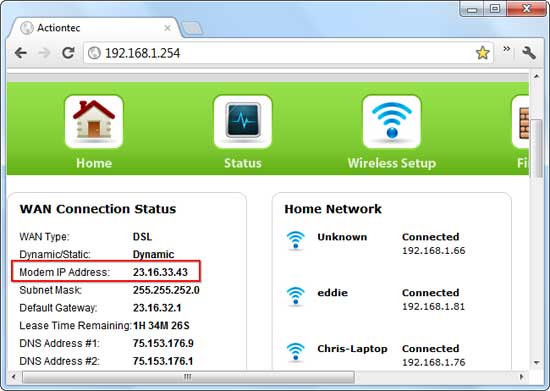
Из этих сведений нам станет ясно какой Ip мы используем – динамический или статический, маску подсети, тип соединения, домашнюю сеть, DNS адреса и много другого интересного.
Как получить IP адрес компьютера на Ubuntu
На Убунте мы можем проверить адрес компьютера двумя способами. Первым традиционным способом, щелкнув на значок сети правой кнопкой мыши в область уведомления и выбрав пункт – Информация о соединении (Connection Information).
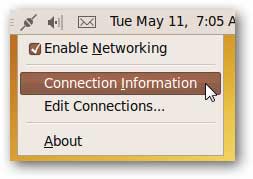
Далее система выдаст нам диалоговое окно в котором среди прочей информации по компьютеру мы сможем увидеть IP адрес.
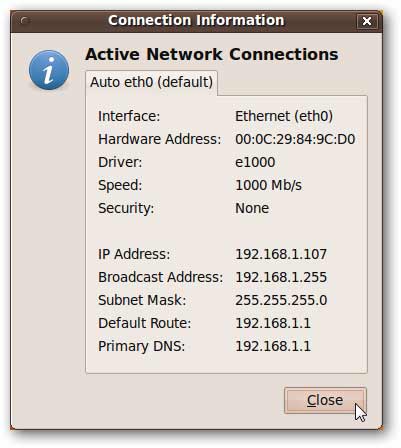
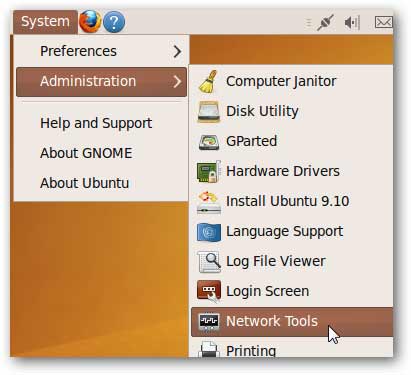
Далее из списка выбираете нужное вам устройство и сможете просмотреть всю детальную информацию по нему.
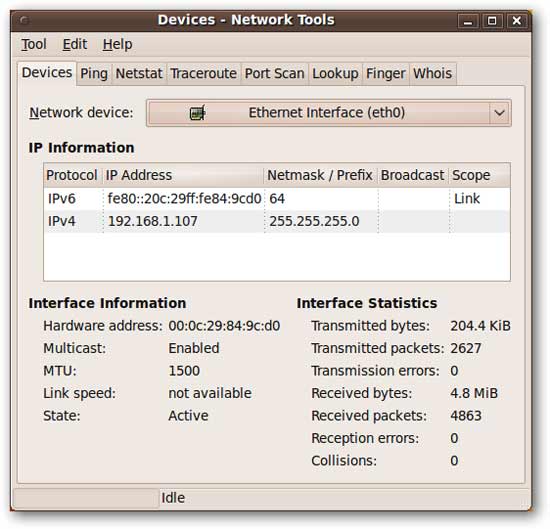
Наконец, если вы все-таки не можете оторваться от окна терминала, то вот команда для ввода:


Как вы видите, узнать в Ubuntu адрес компьютера можно в пару кликов мыши.
Как определить IP адрес на телефона Iphone или планшетах Ipad
Первым делом выбираете настройки Wi-Fi. Вы к нему должны быть подключены, чтобы иметь доступ к IP.
Ниже вы увидите букву i, что значит – информация. Она располагается справа от значка сети. Там же вы обнаружите ip адрес устройства и ip адрес маршрутизатора. (Картинка кликабельна ниже)
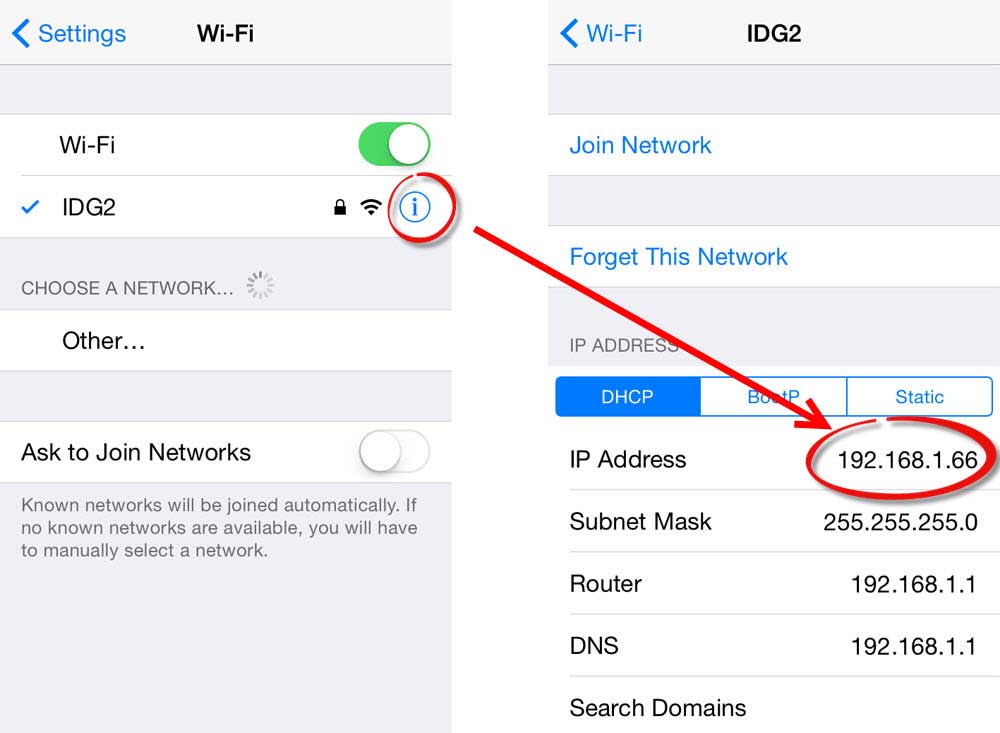
Как обнаружить IP адрес на Android устройствах – смартфонах и планшетах
Андройд устройства несколько различаются в зависимости от страны производителя и модификаций установленной операционной системы на них. Мы входим также в Настройки, затем Wi-Fi и затем нажимаем на имя сети к которой мы подключены.
На нашем телефоне HTC, это выглядит так:
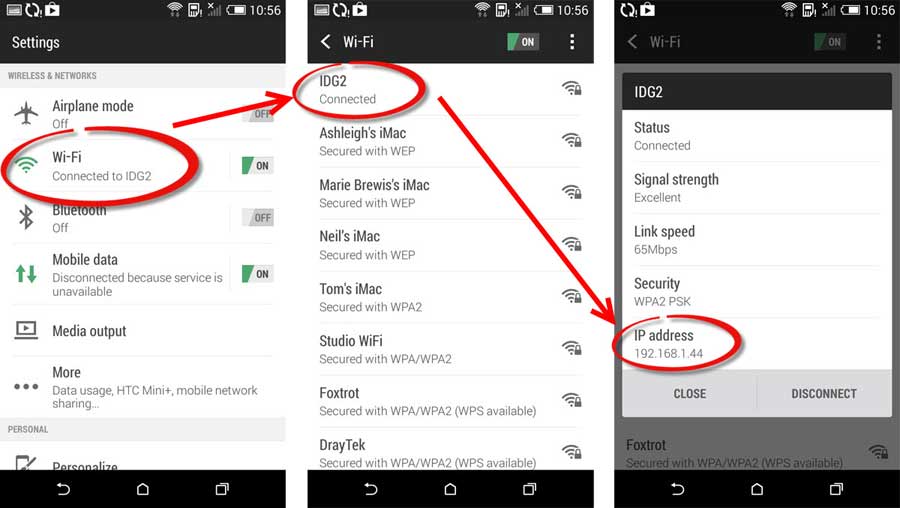
Сервисы определения IP адреса компьютера
А сейчас самое время поговорить про очень полезный и замечательный отечественный сервис в определении IP вашего компьютера. Его отличает удобство, интуитивно понятный интерфейс и простота использования. Обнаружил я его относительно недавно и он мне очень понравился. Называется он – whoer.net
Самым главным преимуществом в нем является интерактивная проверка посредством Java, Javacsript, Flash, которая позволяет выявить подлинные настройки системы и проблемные слабые места, благодаря которым другие сторонние ресурсы смогут узнать о вас больше информации, которую знать не должны.
Как только мы переходим по ссылке на этот сервис, первое что нам показывается – это наш айпи адрес. В данном случае, моего компьютера. Также идет определение страны хоста, провайдера, диапазон ip адресов, а также есть ли данный адрес в черном списке. Мой, слава Богу, ни в какие черные списки не занесен.

Вот какая информация о моем визите в сеть была проверена и отображена через этот инструмент:
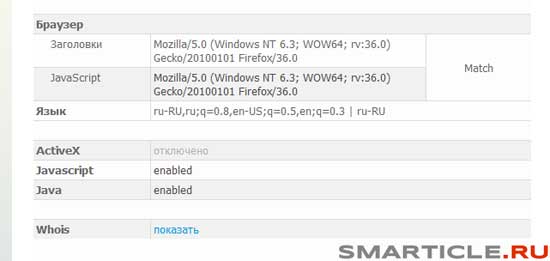
Т. е системе известно, с какого браузера я вышел, с какими заголовками, включены ли у меня Javascript, на каком языке вышел в сеть. Если мы кликнем на вкладку Whois, то получим данные про нашего хостинг провайдера с точностью до адреса и телефона.
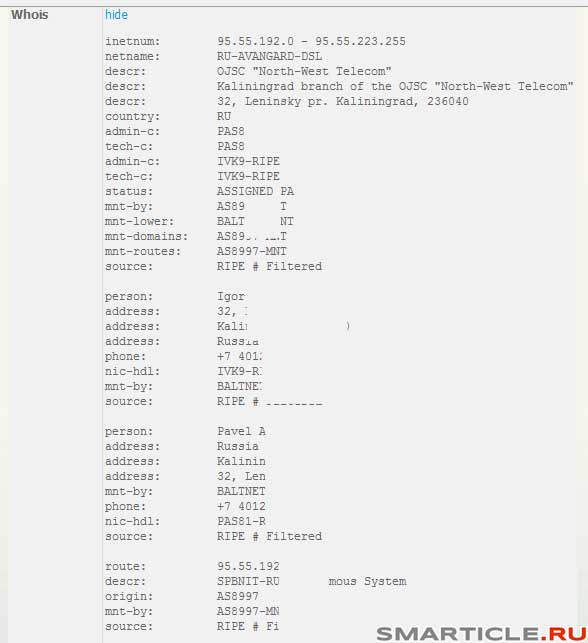
Это все доступно в Легкой версии. Там же есть и расширенная версия. Давайте переключимся на нее.
Здесь мы увидим, как представлен наш Ip адрес в разных системах исчисления: двоичной, десятичной, восьмеричной, шестнадцатеричной. Вот пример:

Здесь же нам показывается Почтовый сервер, хост и другая информация, которую мы узнали по лайт – версии.
Теперь хочется отметить такую функцию в сервисе whoer.net под названием – WebRTC (Real-Time Communications). В переводе означает – коммуникации адреса в режиме реального времени. Вы можете прочитать в Википедии про эту технологию.
А если вкратце, то благодаря ей можно обмениваться потоковыми данными с другими браузерами или другими приложениями, поддерживающими технологию «точка-точка». Это самый простой вид компьютерной сети, благодаря которому два компа соединяются с собой напрямую через коммуникационное оборудование.
Главное преимущество – в простоте и дешевизне, а недостатком является то, что соединять подобным образом можно только два компьютера. Можно использовать в случае быстрой передачи информации с одного ПК на другой.
WebRTC уже встроен во многие популярные браузеры. Так вот WebRTC в нашем сервисе позволяет видеть реальный IP адрес пользователя, даже если он находится под VPN соединением или заходит через анонимайзер.
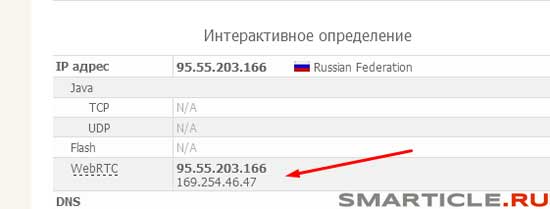
Создатели сервиса вообще молодцы, даже показывается размеры экрана с которого я вхожу в сеть, а также плагины операционной системы. 
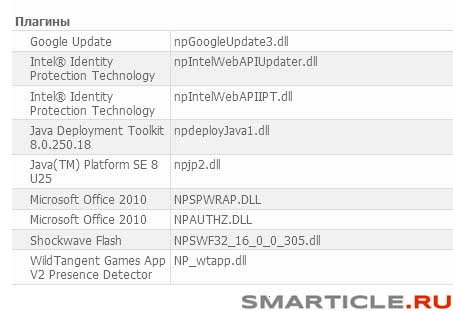
Вот они возможности сервиса. Так что если захотите определить IP адрес компьютера и информацию о нем, то рекомендую этот сервис в работе.
На этом урок завершен. Теперь вы научились определять адрес как на разных операционных системах, разных устройствах и знаете каким бесплатным сервисом воспользоваться. Спасибо за внимание. До новых встреч.
IP-адрес — что это такое, как его посмотреть и изменить
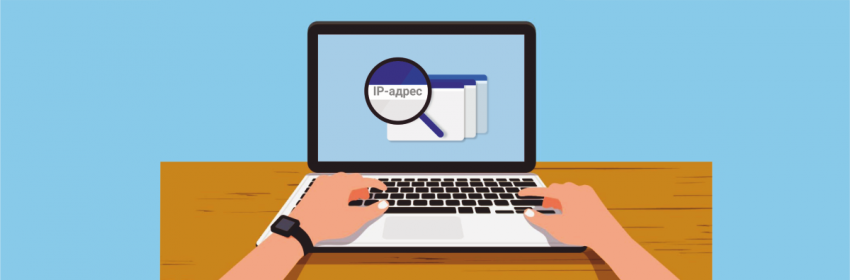
Содержание:
В мире доминируют сети с IP-адресацией, самая крупная из которых – Интернет. Устройства, начиная от bluetooth-гаджетов и заканчивая компьютерами, имеют собственный IP-адрес, который служит определяющей меткой в сетевом пространстве.
Понимание того, как работает IP-адрес, является основой системного администрирования. Это базовые знания, которые нужны в реальном мире для простейшей конфигурации сетей как в домашней, так и корпоративной среде.
В этой статье расскажем простыми словами, что такое IP-адрес, какова его структура и предназначение, а также — как посмотреть IP-адрес несколькими способами. Затронем тему безопасности в IP-сетях, приведём примеры основных угроз и способы защиты от них.
Что такое IP-адрес
IP-адрес (IP от англ. Internet Protocol) — цифровой идентификатор, присваиваемый устройству, которое работает в условиях публичной или локальной сети на основе стека протоколов TCP/IP. Без него невозможно существование Интернета или какой-либо внутренней IP-сети.
Сравнить IP-адрес можно с номером телефона или адресом дома – и тот, и тот указывают на объект. Как человек звонит собеседнику по номеру, так и компьютер обращается к другому устройству по IP-адресу.
Структура IP-адреса
Разберём структуру IP-адреса на примере самого первого и распространённого интернет-протокола IPv4.
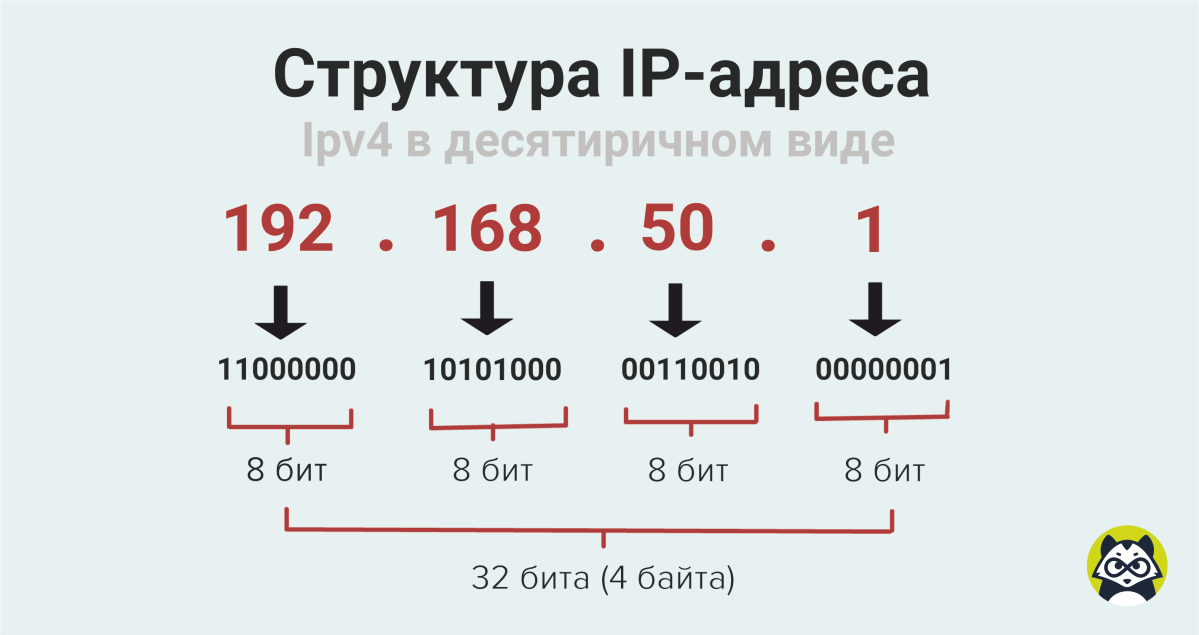
IP-адрес IPv4 имеет 32-битную (4 байта) структуру. Он разделён на 4 части, каждая из которых состоит из 8 бит (1 байт) и называется октетом. Каждый бит IP-адреса – цифра двоичной системы.
При преобразовании октета с двоичной системы в десятеричную получается одно число со значением от 0 до 255.
Маска подсети
Устройства различают части IP-адреса при помощи маски подсети – 32-битной строки, разделённой на 4 октета, как и IP-адрес. При установке соединения каждый октет IP-адреса сопоставляется с октетом маски подсети.
В примере маска IP-адреса указана в десятичном представлении и содержит числа «255» и «0». Первое отвечает за идентификацию сети, а второе за обозначение конечного узла.
Классы IP-адресов
IP-адрес в классовой архитектуре сетевой адресации состоит из двух частей:
Важно! В связи с ограниченностью ресурса адресов IPv4, в настоящее время классовая адресация почти перестала использоваться. Ей на смену пришла технология бесклассовой междоменной маршрутизации (Classless Inter-Domain Routing, CIDR). Бесклассовая адресация более экономно использует диапазон адресов IPv4, так как в ней нет строгой привязки масок подсети к адресам подсети.
TCP/IP
Любая сеть с IP-адресацией построена на основе TCP/IP – модели, включающей в себя стек протоколов, применяемых при передаче данных по сети. Основными протоколами являются TCP и IP, но имеется и масса других вариантов.
Уровни TCP/IP

Сетевое расположение IP-адресов

Уникальные IP-адреса, которые назначаются специальными организациями (например, Интернет-провайдером), называются внешними, белыми или публичными. Публичные IP-адреса применяются для получения доступа к Интернету и осуществления взаимодействия с другими узлами через публичную сеть. Устройство с внешним IP-адресом видно другим пользователям в Интернете.
Кроме того, существуют частные IP-адреса, именуемые также серыми или внутренними. Серые IP-адреса назначаются устройствам в локальной сети и не видны в Интернете. К примеру, можно представить дом, в котором к WI-FI роутеру подключено несколько устройств. Все они объединены в одну сеть и имеют серые IP-адреса.
| Публичные IP-адреса | Частные IP-адреса |
| Глобальный (внешний) охват. | Местный (внутренний) охват. |
| Используются для соединений через Интернет за пределами частной сети. | Используется для связи с другими устройствами в частной сети. |
| Уникальный числовой код, не используемый другими устройствами. | Неуникальный числовой код, который может использоваться другими устройствами в других частных сетях. |
| Можно узнать по поисковому запросу типа: «Мой IP-адрес» («What is my IP»). | Можно найти во внутренних настройках устройства. |
| Назначаются интернет-провайдером. | Присваиваются маршрутизатором конкретному устройству. |
| Платные. | Бесплатные. |
| Может использоваться любое число, не входящее в диапазон частных IP-адресов. | 10.0.0.0 — 10.255.255.255 172.16.0.0 — 172.31.255.255 192.168.0.0 — 192.168.255.255 |
| Пример: 8.8.8.8. | Пример: 10.11.12.13 |
Присвоение IP-адресов
Динамическое назначение
При подключении к сети через протокол динамической настройки узла (DHCP / Dynamic Host Configuration Protocol) все параметры стека TCP/IP автоматически устанавливаются на устройстве. Узлу назначается динамический IP-адрес, который меняется на другой при переподключении устройства. Диапазон IP-адресов указывается на сервере DHCP.
Статическое назначение
Статический IP-адрес присваивается вручную и не изменяется при переподключении к сети. Этот тип присваивания используется на устройствах, доступ к которым должен производится по одному адресу (например, на серверах).
Версии IP
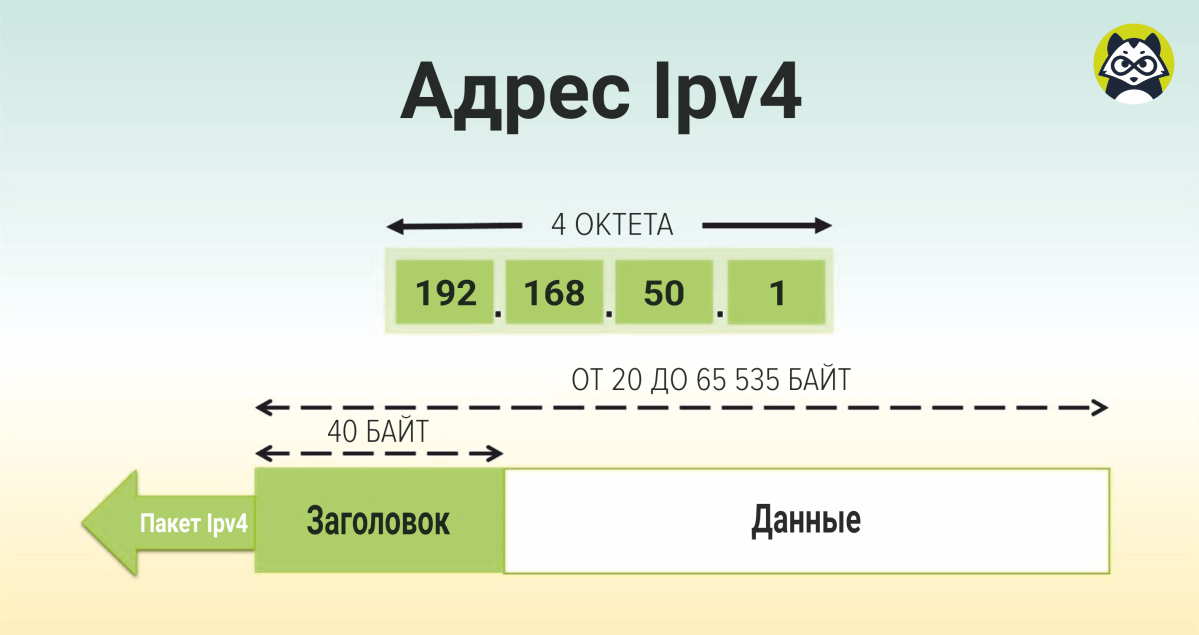
В сентябре 1981 года появился первый стандарт интернет-протокола (IP) IPv4, который положил начало современной сети Интернет. Ipv4 IP-адрес имеет вид: 192.168.50.1 .
Подробнее этот формат разобран выше.
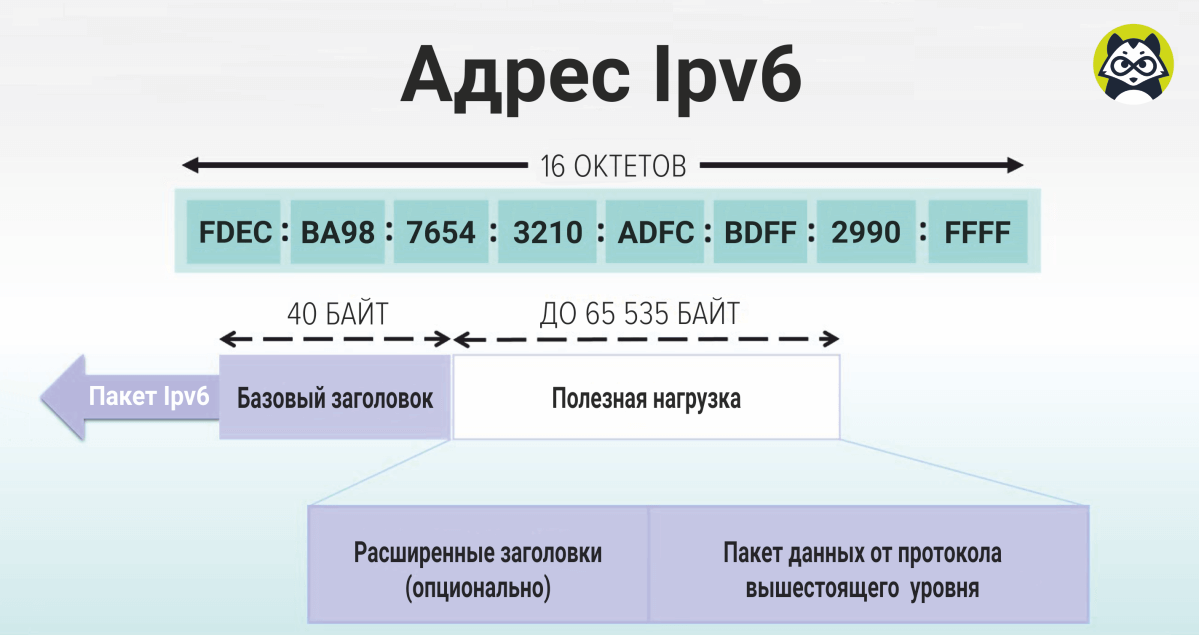
Интернет с 1980-х годов начал стремительно расти, поэтому появилась угроза истощения пула возможных адресов – их просто не хватило бы на все сети и узлы. Поэтому в 1995 году появился формат IPv6, при котором длина IP-адреса возросла с 32 до 128 бит, а десятичная система сменилась шестнадцатеричной.
IP-адрес IPv6 состоит из 16 октетов (8 блоков по 2 октета), раздёленных двоеточиями. В полном виде запись IPv6 выглядит следующим образом: 2001:0bd7:0ccf:0006:0000:0000:012f:002d .
Адрес IPv6 можно сжать, исключив нули из записи. Сокращенная форма IPv6: 2001:bd7:ccf:12f:2d .
Развитие IPv6
Новый формат IP-адреса развивается сравнительно медленно. Первое внутреннее внедрение произошло у Google ещё в 2008, тогда протокол прошёл успешное тестирование. 6 июня 2012 года совершился повсеместный запуск IPv6.
Кстати. Число возможно доступных IPv6 адресов равняется 340 ундециллионам (ундециллион – число с 36 нулями). Для сравнения, в формате IPv4 этот показатель не превышает отметки 3,4 миллиона IP-адресов.
Многие провайдеры стали предоставлять пользователям услуги с использованием новой технологии, поэтому доля трафика IPv6 к 2020 году составила 30% по всему миру. В России доля трафика IPv6 составляет 4.5%, но постепенно увеличивается. Основным фактором, замедляющим процесс внедрения IPv6, является необходимость замены оборудования провайдеров на более новое, что несёт дополнительные затраты.
DNS и IP-адрес
Путешествуя по Интернету, пользователь устанавливает соединение через браузер с другими серверами в основном не по IP-адресу, а с помощью доменного имени. Система доменных имён (DNS) служит для перенаправления на постоянный IP-адрес конечного веб-ресурса. Говоря простыми словами, она преобразовывает буквенные значения доменного имени в цифры IP-адреса.
Например, чтобы попасть на сайт поисковика Google, не нужно вводить сложный в запоминании числовой адрес «74.125.131.100». Достаточно набрать в адресной строке доменное имя «.google.com».
За осуществление подобной переадресации отвечает DNS-сервер, который работает согласно информации из DNS-записей. Продолжая «телефонную» аналогию можно сказать, что если IP-адрес — это номер телефона, то сервер DNS — это телефонная книга, содержащая все подобные номера.
Домены от Eternalhost — быстрый и выгодный способ получить имя для веб-ресурса! Статус LIR, широкий выбор популярных зон, возможность продления по цене покупки, бесплатный DNS-хостинг.
Как узнать IP-адрес
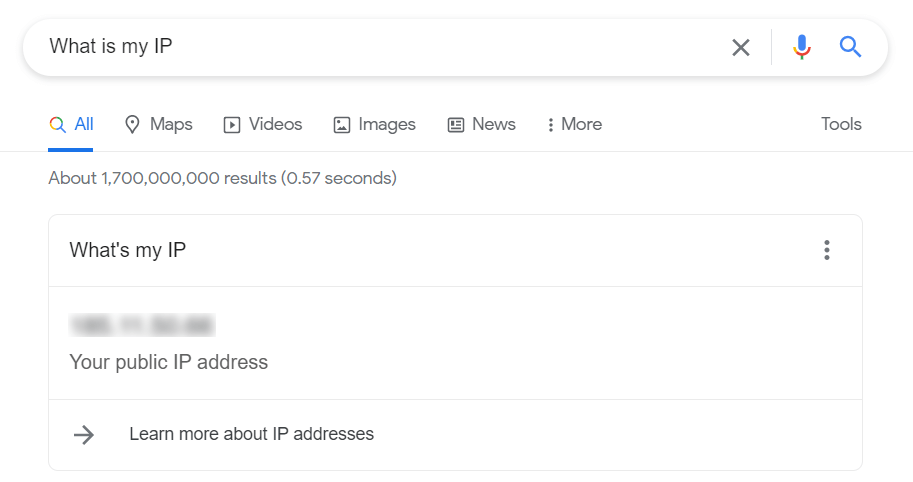
Определить IP-адрес используемого устройства можно при помощи поискового запроса в браузере вида «мой ip-адрес» («What is my IP»). Многие сервисы, такие как Whoer, 2ip и WhiteWhois, проверяют идентификатор IP-адреса и предоставляют более подробную информацию о пользователе (например, название провайдера или примерное местоположение устройства).
В локальной сети адрес устройства указывается в настройках операционной системы, поэтому прибегать к внешними инструментам не требуется. Определить локальный IP-адрес можно следующими способами.
Анонимность и безопасность
«Вычислю по IP»
Это скорее миф, чем реальная угроза. Среди пользователей существует заблуждение, что злоумышленник может отследить человека, узнав его внешний IP-адрес. На деле не всё так просто — информация о клиентах находится в безопасности у провайдера. Доступ к личным данным такого рода могут получить только органы государственной безопасности.

Единственное, что можно узнать по IP-адресу, так это местоположение оборудования провайдера. А такая информация указывает лишь на примерную геолокацию пользователя с точностью до страны и города.
Атака сетевого устройства
Злоумышленник может обнаружить IP-адрес устройства и просканировать его на наличие потенциальных дыр в безопасности. В качестве последних могут выступать брандмауэры со слабой защитой. Также существуют программы, которые прослушивают внешние порты (например, SSH, VNC, HTTP, RDP) устройства пользователя на предмет уязвимостей.
Атаки сетевых устройств проводятся как через Интернет, так и по локальной сети. Иногда спасает использование DHCP — IP-адрес меняется при переподключении, поэтому злоумышленнику приходится заново искать IP и начинать атаку.
Фиксация деятельности со стороны провайдера
Интернет-провайдер выступает в роли посредника и может анализировать сетевой трафик. Данные, передающиеся через незашифрованные протоколы (например, HTTP, FTP), разбираются без проблем. При использовании защищённых вариантов (HTTPS, SFTP, SSH) передаётся информация только об адресе или домене конечного сервера.
Способы защиты IP-адреса
От перечисленных угроз может обезопасить использование сети TOR, прокси или VPN. Представленные типы защиты выполняют скрытие IP-адреса, что анонимизирует деятельность пользователя в сети.
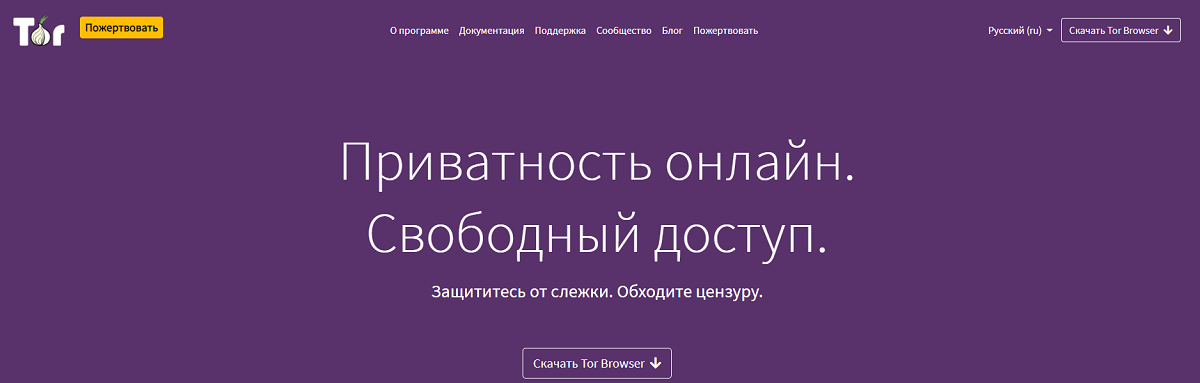
Сеть TOR работает по принципу «луковичной маршрутизации», когда пользовательский трафик перенаправляется через несколько серверов-посредников и выходит в Интернет. Публичный IP-адрес пользователя постоянно меняется, что анонимизирует деятельность и не позволяет отследить трафик. Начать использование сети TOR можно, скачав официальный браузер Tor Browser, который, помимо маршрутизации, блокирует отслеживающие трекеры интернет-ресурсов.
Прокси и VPN работают схоже. Трафик перенаправляется через сервер (или несколько серверов) и выходит в Интернет с подменой IP-адреса. Технология VPN, в отличие от прокси, шифрует данные по пути от пользователя до сервера-посредника, поэтому считается лучшим вариантом в плане безопасности.
Как изменить IP-адрес
Локальная сеть
Изменение IP-адреса выполняется через настройки операционной системы. Далее будут приведены два способа изменения сетевого идентификатора на примере операционных систем Windows и Linux.
Windows
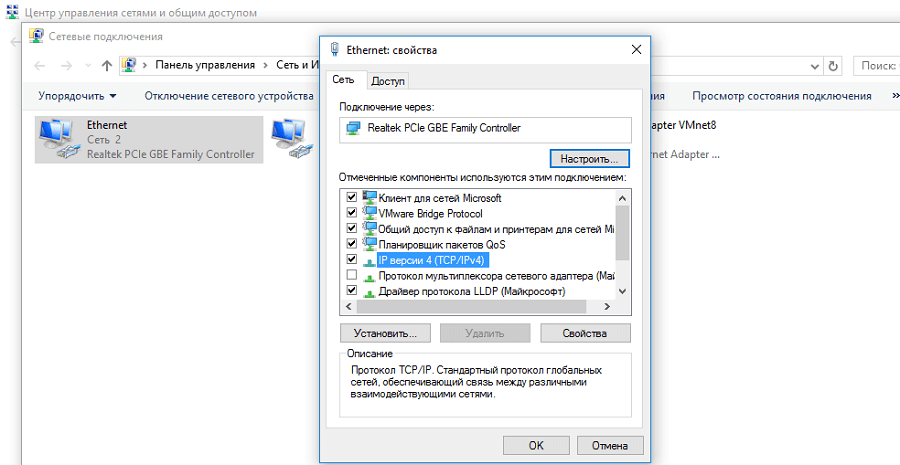
Далее нужно перейти в свойства необходимого сетевого интерфейса и в появившемся окне открыть свойства компонента «Протокол Интернета версии 4 (TCP/IPv4)». В разделе «Общие» остаётся назначить статический IP-адрес, заполнив все необходимые поля.
Linux
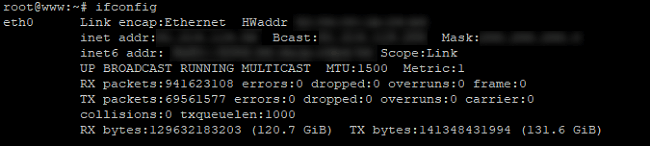
Необходимо выбрать сетевой интерфейс и запомнить его наименование. Теперь стоит ввести следующую команду, чтобы назначить другой IP-адрес:
В приведенном примере:
Глобальная сеть
Многие провайдеры используют динамическое назначение IP-адреса, поэтому достаточно перезагрузить маршрутизатор (роутер) для смены сетевого идентификатора.
Если назначен белый IP, то варианты решения проблемы уже другие:
Первые два способа были описаны выше – эти варианты являются наиболее простыми. Обращение к провайдеру является крайним вариантом – потребуется совершить звонок по номеру телефона горячей линии или сделать запрос на получение IP-адреса в ближайшем филиале.
Заключение
В основе Интернета и любой IP/TCP сети лежит IP-адресация. Каждый системный администратор должен знать её основы для построения сетей как в домашней, так и в корпоративной среде.
Не стоит забывать и о безопасности, ведь плохо сконфигурированная сеть имеет уязвимости, позволяющие злоумышленнику нарушить работу подключения или получить доступ к личной информации.